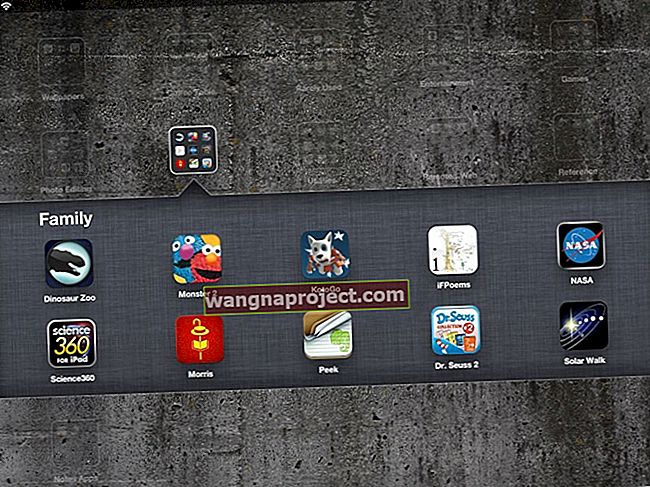AirPod-urile Apple au fost un succes deosebit de critic și de consum de la debutul lor.
Asta este mai ales - sau, cel puțin, parțial - datorită simplității lor. După cum ați așteptat de la produsele Apple, AirPod-urile funcționează. Sunt ușoare, fără sudură și nu necesită aproape niciun efort pentru a le folosi zilnic.
Desigur, acest lucru este valabil mai ales pentru utilizarea AirPods cu dispozitive iOS cum ar fi un iPhone sau un iPad. Povestea este ușor diferită pe un Mac.
LEGATE DE:
- Perfecționarea DoubleTap-ului pe AirPods, Iată cum
- AirPod-uri nu se conectează la dispozitive, Cum se remediază
- Cum să vă curățați AirPod-urile în mod corect
- AirPods 2.0, multe alte caracteristici în afară de încărcarea wireless
- Cum să vă conectați AirPods și HomePod la MacBook
Care este problema?
În primul rând, nu puteți spune dintr-o privire pe dispozitivul audio pe care Mac-ul dvs. este setat să îl redea în prezent. Odată ce sunteți gata să vă conectați, mai aveți de parcurs câțiva pași.
Este un proces cu mai multe clicuri. Trebuie să introduceți submeniul Bluetooth pentru a vă conecta la AirPods (sau la orice alt dispozitiv audio bazat pe Bluetooth).
Apoi, trebuie să navigați înapoi la meniul principal Bluetooth pentru a comuta AirPods. Sigur, nu este sfârșitul lumii. Dar poate deveni într-adevăr o durere dacă comutați între mai multe dispozitive cu un singur accesoriu audio Bluetooth.
De exemplu, dacă comutați frecvent între diferite dispozitive Mac și iOS cu o singură pereche de AirPod-uri, aceste clicuri suplimentare și fără îndoială inutile se pot adăuga rapid.
Din fericire, există o aplicație numită ToothFairy - de către dezvoltatorul independent Michael Tsai - care eficientizează și simplifică procesul. Este posibil să vă economisească doar câteva clicuri atunci când vă conectați la un dispozitiv Bluetooth - dar acestea se adaugă.

Cum functioneazã?
După ce instalați aplicația ToothFairy, aceasta plasează o pictogramă în bara de meniu de sus.
Chiar și fără nicio funcționalitate suplimentară, această pictogramă de meniu ToothFairy face ceva magic: vă permite să știți, dintr-o privire, dacă AirPod-urile sau accesoriul Bluetooth sunt conectate.

(Poate afișa, de asemenea, un indicator mic al bateriei pentru a vă informa cât de mult a rămas suc.)
Dacă faceți clic pe această pictogramă, se va conecta automat la dispozitivul dvs. Bluetooth. Faceți clic pe el din nou și va deconecta acel dispozitiv audio și va comuta dispozitivul înapoi la sursa audio implicită.
Mai bine, puteți configura chiar comenzi rapide pentru a face acest lucru automat și fără a fi nevoie să faceți clic deloc.
Cum să-l configurați
Nu este simplu doar utilizarea ToothFairy; instalarea și configurarea acestuia este, de asemenea, o briză.
Tot ce trebuie să faceți este să instalați aplicația ToothFairy din Mac App Store. După ce se află pe computer, faceți clic pe pictograma aplicației ToothFairy din Dock sau din folderul Aplicații pentru a deschide aplicația.
De acolo, veți vedea un meniu pop-up. Acest mesaj vă permite să adăugați anumite dispozitive compatibile Bluetooth la bara de meniu (unde le puteți controla).
De asemenea, puteți edita tastele rapide aici, precum și alte preferințe.
Sfaturi suplimentare
Deși Tooth Fairy este ușor de utilizat, există și alte caracteristici și setări de care trebuie să ții cont dacă vrei să deblochezi funcționalitatea completă a aplicației.
- Tooth Fairy poate chiar să vă facă sunetele AirPods mai bune. Asta pentru că există o comutare pentru a prefera întotdeauna un codec AAC de înaltă calitate atunci când utilizați dispozitive Bluetooth. De obicei, atunci când conectați un dispozitiv Bluetooth cu un microfon, macOS va opta pentru un codec SCO de calitate inferioară.
- Deoarece dispozitivele Bluetooth cu cipurile H1 sau W1 nu trebuie deconectate manual, există o comutare care poate ajuta la prevenirea deconectărilor accidentale pentru respectivele dispozitive.
- Puteți, de asemenea, să ascundeți pictograma Dock, astfel încât să nu mai aveți acces. Trebuie să accesați meniul de setări Tooth Fairy? Doar faceți clic dreapta (sau Control + clic) pe pictograma barei de meniu.
Vă rugăm să ne informați dacă aveți întrebări sau comentarii. De asemenea, puteți contacta Michael cu orice întrebare.